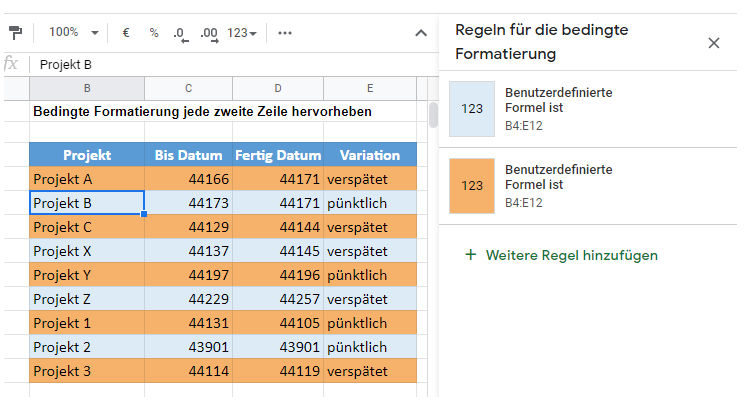Jede zweite Zeile in Excel hervorheben – Excel & Google Sheets
In diesem Tutorial wird gezeigt, wie Sie jede zweite Zeile mithilfe der bedingten Formatierung und Tabellenformatierung in Excel und Google Sheets hervorheben können.
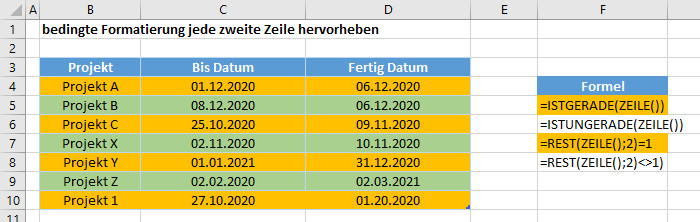
Jede zweite Zeile hervorheben
Um jede zweite Zeile mit bedingter Formatierung hervorzuheben, verwenden Sie die Funktionen ISTGERADE oder REST innerhalb einer Regel für bedingte Formatierung.
- Wählen Sie den Bereich, auf den Sie die Formatierung anwenden möchten.
- Wählen Sie in der Multifunktionsleiste Start > Bedingte Formatierung > Neue Regel.
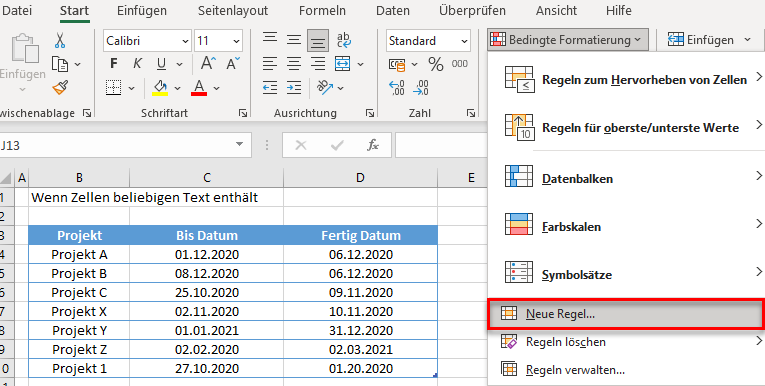
- Wählen Sie „Formel zur Ermittlung der zu formatierenden Zellen verwenden“, und geben Sie die folgende Formel ein (mit der Funktion ZEILE):
=ISTGERADE(ZEILE())
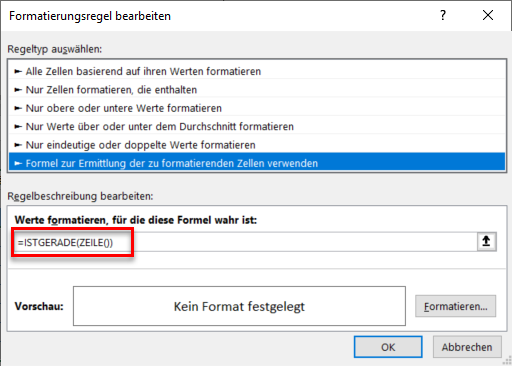
ODER
=REST(ZEILE(),2)=1
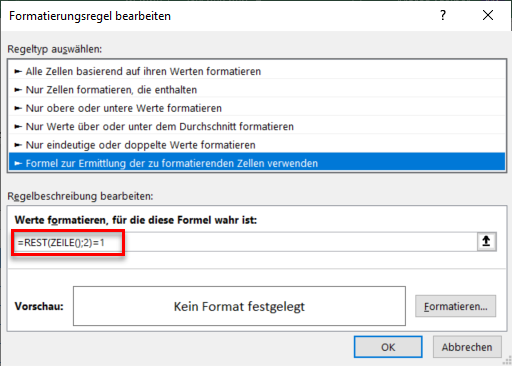
- Klicken Sie auf die Schaltfläche Formatieren und wählen Sie die gewünschte Formatierung aus.
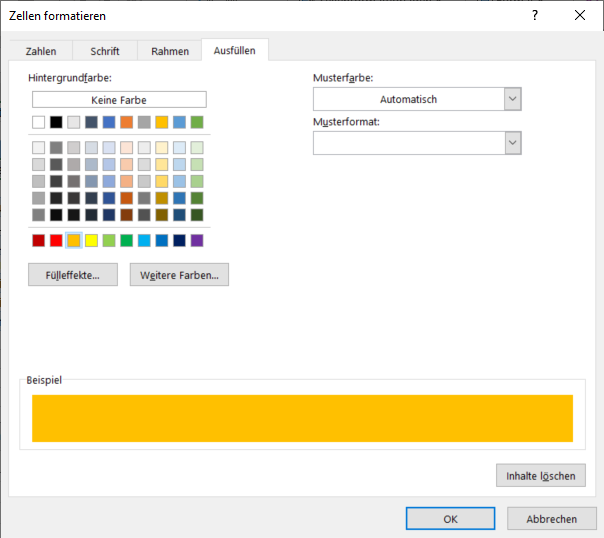
- Klicken Sie auf OK und dann erneut auf OK, um das Ergebnis zu sehen.
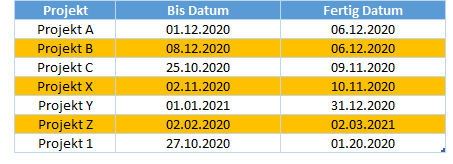
Sie können eine ähnliche Regel anwenden, indem Sie die ISTUNGERADE-Formel =ISTUNGERADE(ZEILE()) oder =REST(ZEILE(),2)=0 verwenden, um alle ungeraden Zeilen in der Tabelle hervorzuheben.
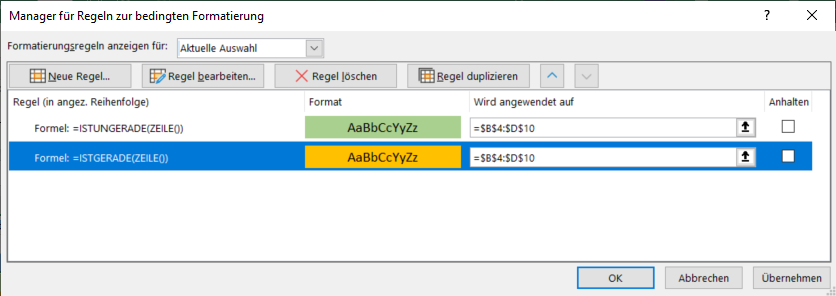
ODER
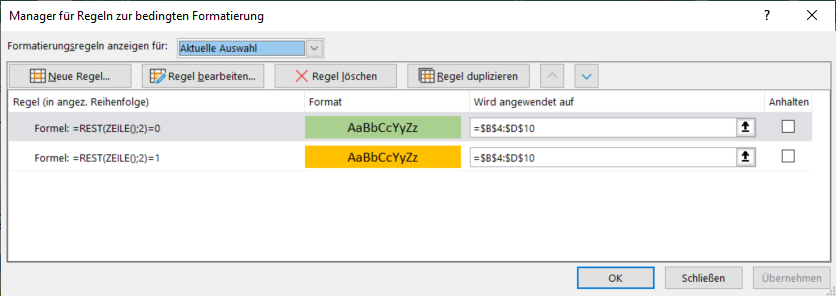
Das Ergebnis wird dann sein:
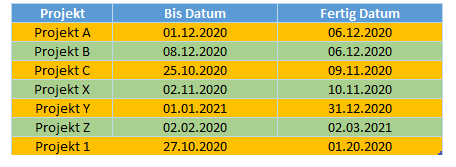
Dabei sind alle geraden Zeilen grün und alle ungeraden Zeilen orange.
Excel-Tabellen
Sie können auch jede zweite Zeile in Excel hervorheben, indem Sie die Tabellenformatierungsoption verwenden.
- Wählen Sie den Bereich aus, den Sie hervorheben möchten.
- Klicken Sie auf Start > Formatieren als Tabelle.
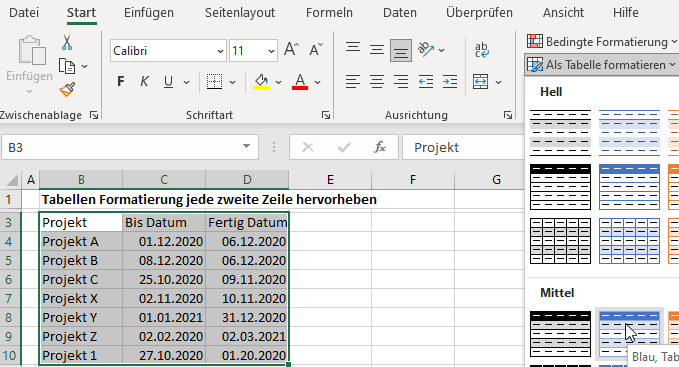
- Wählen Sie die gewünschte Art der Formatierung.
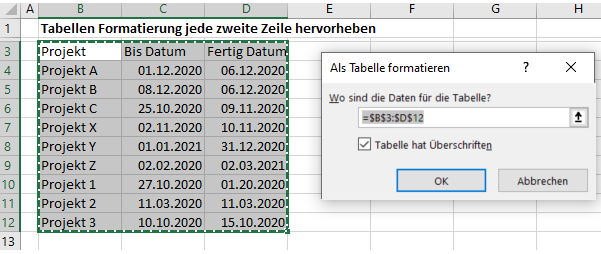
- Prüfen Sie, ob Ihre Tabelle eine Kopfzeile hat, und wenn ja, lassen Sie das Kontrollkästchen aktiviert, und klicken Sie auf OK.
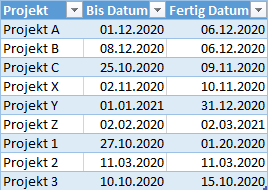
- Die Tabelle wird mit einer Filterzeile am oberen Rand formatiert. Um die Filterzeile zu entfernen und Ihre Tabelle in einen Standardbereich zu konvertieren, klicken Sie in Ihre Tabelle und dann auf In Bereich konvertieren im Bereich Tools auf der Registerkarte Tabellenentwurf Ihrer Symbolleiste.
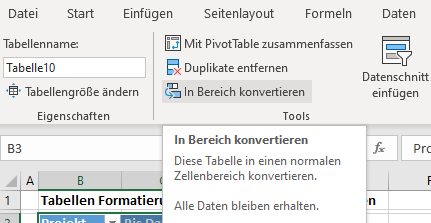
- Ein Sicherheitsfenster wird angezeigt. Wählen Sie Ja, um die Tabelle in einen normalen Bereich zu konvertieren.
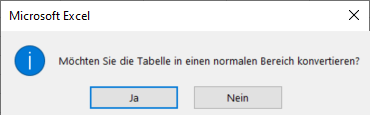
- Die Formatierung wird dann übernommen, aber die Design-Symbolleiste wird nicht mehr angezeigt, wenn Sie in die Tabelle klicken.
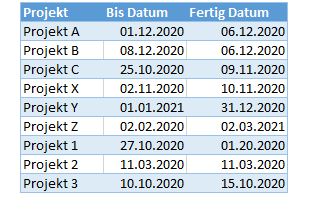
Jede zweite Zeile in Google Sheets hervorheben
Das Verfahren zum Hervorheben von ungeraden und geraden Zeilen in Google Sheets, ähnelt dem Verfahren in Excel.
- Markieren Sie die Zellen, die Sie formatieren möchten, und klicken Sie dann auf Format > Bedingte Formatierung.
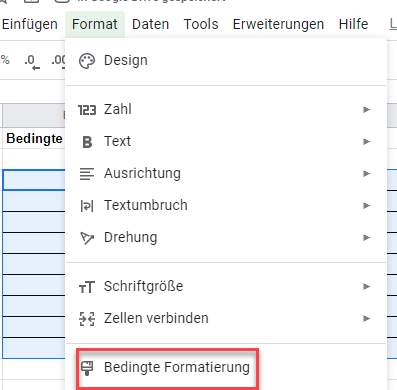
- Der Abschnitt Auf Bereich anwenden ist bereits ausgefüllt.
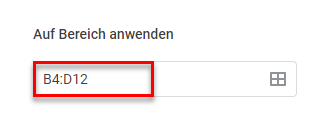
- Wählen Sie im Abschnitt Formatierungsregeln die Option Benutzerdefinierte Formel ist aus der Dropdown-Liste und geben Sie die folgende Formel ein:
=ISTGERADE(ZEILE())
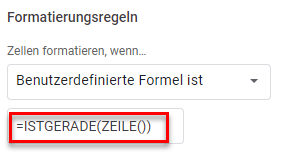
- Wählen Sie den Formatierungsstil für die Zellen, der die Kriterien erfüllt.

- Klicken Sie auf Fertig, um die Regel anzuwenden.
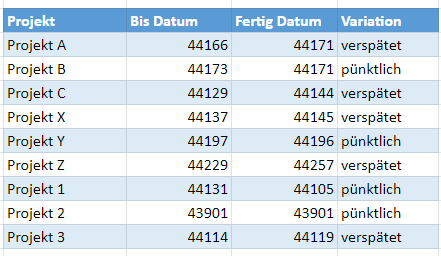
- Klicken Sie auf Weitere Regel hinzufügen, um eine Regel für die ungeraden Zeilen hinzuzufügen.
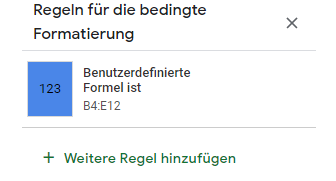
- Wählen Sie Benutzerdefinierte Formel ist und geben Sie die Formel ein.
=ISTUNGERADE(ZEILE())
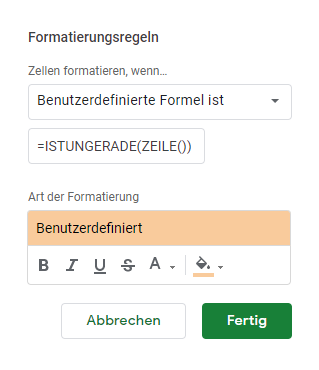
- Klicken Sie auf Fertig, um die Regel anzuwenden.
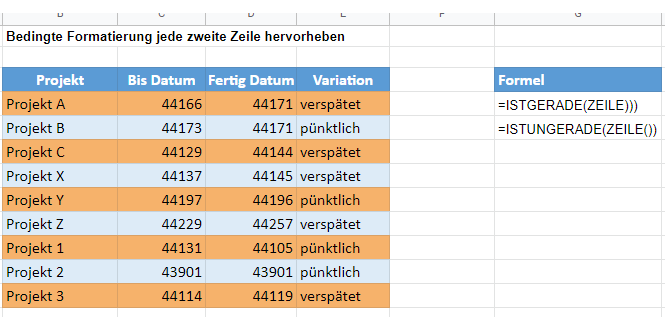
Sie können auch =REST(ZEILE();2)= 1 und =REST(ZEILE();2)=0 verwenden, um das gleiche Ergebnis zu erzielen.